Conecta la PS3 a la computadora vía FTP.
Las consolas de juegos de hoy son una herramienta de ocio popular para muchas personas. Después de todo, te permiten disfrutar más de los juegos, así como las vistas de video de alta definición que en cualquier computadora personal. La mayor demanda hoy en día es la consola, lanzada por Sony.
Juegos en la consola más emocionantes.
De acuerdo, controlar al personaje con la ayuda de un joystick es mucho más conveniente y emocionante que hacerlo usando el mouse con el teclado. Algunos, por supuesto, pueden objetar, citando el hecho de que es posible conectar el joystick de PS3 a una computadora, pero en este caso no se realizarán todas las capacidades de la consola.
En cuanto a los usuarios que les gusta ver películas de alta calidad de los últimos formatos, también prefieren usar la consola de juegos "Sony Playstation-3". Después de todo, le permite ver archivos de video no solo de medios conocidos, como "CD" y "DivDi", sino también de "Blue-Ray". En este sentido, los felices propietarios de este dispositivo a menudo tienen una pregunta sobre cómo conectar la PS3 a la computadora.
Red inalambrica
Así que ahora nuestra conversación con usted lo hará. Implementaremos la idea utilizando una red inalámbrica, que, como habrás adivinado, organizaremos con la ayuda de un enrutador. Por lo tanto, primero asegúrese de que esta red esté funcionando, después de lo cual deberá conectar una consola de juegos y su computadora personal. Cabe señalar que Sonya es compatible con conexiones por cable e inalámbricas. Y como la última opción es más conveniente, le damos preferencia.
Antes de conectar la PS3 a la computadora, deberás instalar Java (si esto no se ha hecho antes). También necesitarás el complemento JRE lanzado por Sun. Cuando haya terminado todo esto, descargue la aplicación llamada PS3 del sitio web oficial de Sony. Ahora instálela, preferiblemente sin cambiar la carpeta de instalación predeterminada, luego cree un nuevo directorio en cualquier lugar de su disco duro y llámelo PS3.
Configuración del sistema
Seguimos entendiendo cómo conectar la PS3 a la computadora. Abra el editor de texto más común (el Bloc de notas está bien) y copie el código allí, que se encuentra en el documento ubicado en: ifolder.ru/26034820. A continuación, guarde este archivo en la carpeta C: / Users / Your_Login / AppData / Roaming / PMS / PMS.conf. Cuando realice todas estas manipulaciones, permita que su firewall, así como el programa antivirus, proporcionen acceso completo a la red a la aplicación descargada.
Ahora necesita configurar manualmente ciertos ajustes de configuración de su computadora, así como configurar el idioma de uso. Para hacer esto, quite la marca de verificación en la categoría, que se llama DTS Audio (en ausencia de un receptor en el sistema de sonido). Si su máquina está equipada con un procesador de un solo núcleo, entonces el elemento llamado Soporte mejorado de núcleo múltiple también debe estar sin marcar. Cuando utilice varias tarjetas de red activas, active la función Forzar redes y, en la sección Número de núcleos, especifique el número de núcleos de procesador.
Cuando se complete el primer lanzamiento, actualice la configuración de la aplicación principal a través de Internet. Abra Compartir carpetas y seleccione los directorios asignados para ver la consola. Todo, el sistema está en plena preparación y puede ser utilizado. Ahora ya sabes cómo conectar una PS3 a una computadora.

Finalmente, me gustaría dar algunas recomendaciones sobre qué parámetros de computadora deben ser para el propósito descrito en este material. Para una visualización cómoda de películas o videos de alta calidad, es conveniente utilizar una máquina con 2 GB de RAM y un procesador con al menos Core2Duo. Si los indicadores son menos, es posible "disminuir la velocidad" y otras interrupciones en el trabajo. La próxima vez hablaremos sobre si puedes conectar el gamepad de PS3 a la computadora.
Los jugadores están pensando cada vez más en cómo conectar un gamepad de PS3 a PC. ¿Es incluso posible hacer esto? Después de todo, una computadora es una máquina multifuncional y compleja, a la que se conectan varios componentes. Y los joysticks no son una excepción. Si estamos hablando de un gamepad diseñado para PC, el proceso no causará ningún problema. ¿Es realmente la única opción?
¿Hay alguna posibilidad de conectar
Puedes conectar casi cualquier joystick a una computadora moderna. Lo principal es saber qué hacer en este o aquel caso.
De hecho, el proceso en su conjunto no causa problemas. Incluso un usuario novato puede conectar un joystick de PS3 a una computadora. ¿A qué características y matices prestar atención? ¿Qué acciones deberán tomarse para traducir las ideas a la realidad?
Que necesidad
La primera etapa es la preparación. ¿Cómo conectar un gamepad de PS3 a PC? Para hacer esto, el usuario tendrá que preparar un determinado inventario. Sin él, no funcionará el procedimiento.
Para jugar en su computadora con un joystick de Play Station 3, necesita los siguientes elementos:
- gamepad desde la consola de juegos;
- Cable USB para conexión a PC;
- adaptador Bluetooth (con un juego inalámbrico);
- software emulador especial para el reconocimiento del dispositivo conectado.
No se requiere nada más. Tenga en cuenta que el adaptador "Bluetooth" no es un componente obligatorio. Pero todos los otros elementos que necesita para preparar. Sin ellos es imposible hacerlo.
Conductor cargando
Casi todos los jugadores, tarde o temprano surge la pregunta de cómo conectar el gamepad de la PS3 a la PC. No es difícil adivinar que la computadora debe reconocer el dispositivo. A menudo hay problemas con esto.

En general, a veces basta con conectar un joystick de Play Station 3 mediante un cable USB a una computadora y presionar el botón redondo en el centro del dispositivo. El gamepad se encenderá. El sistema operativo buscará automáticamente el controlador que necesita y lo instalará.
Pero tales situaciones son raras. A menudo hay que buscar manualmente los controladores. ¿Cómo conectar un gamepad de PS3 a PC mediante Bluetooth o USB? Tendremos que descargar el buscador de controladores y utilizarlo. Hasta la fecha, Play Station no tiene aplicaciones oficiales que le permitan descargar controladores para gamepads en su PC. Por lo tanto, tenemos que recurrir a la ayuda de programas de terceros.
El líder aquí es MotioninJoy. Para usarlo, solo sigue las instrucciones:
- Descargue la última versión del programa e instálela en su computadora.
- Conecta con un joystick USB de PS3. Es recomendable precargarlo.
- Ejecutar MotioninJoy. Vaya a la pestaña Driver Manager.
- Marque el controlador necesario para el dispositivo y haga clic en Cargar controlador.
- Vaya a Perfiles y seleccione Seleccionar un modo.
- Ponga una marca de verificación delante de Custom.
- Guardar los cambios.
Cabe señalar que MotioninJoy te permite personalizar el gamepad por ti mismo. No hay nada especial en este proceso. Simplemente vaya a la pestaña correspondiente de la aplicación y luego guarde la configuración modificada.
A través de bluetooth
¿Cómo conectar un joystick de PS3 a una computadora usando Bluetooth? Esto se puede hacer en unos pocos minutos. Es imprescindible hacer todos los pasos mencionados anteriormente. Pre-conecte el gamepad usando Bluetooth a una computadora.

Que ahora La palanca de mando de PS3 está conectada de la siguiente manera:
- Ver MotioninJoy.
- Vaya a la pestaña BluetoothPair. Abrir allí "Bluetooth".
- Seleccione el adaptador requerido. Haga clic en Emparejar ahora.
- Después de algún tiempo se producirá una ligera vibración en el joystick. Esta es la señal de una conexión correctamente hecha.
No se requiere ninguna otra acción. Está claro cómo conectar el gamepad de PS3 a PC. Windows 10 o cualquier otro sistema operativo no es tan importante. Lo principal es que en todas partes el proceso es el mismo.
DualShock 3
Cada vez más, los jugadores necesitan conectar su DualShock 3 a una PC. Este proceso será ligeramente diferente del algoritmo propuesto anteriormente. Por ejemplo, tendrás que trabajar con otra aplicación. O mejor dicho, algunos programas.
¿Cómo conectar un gamepad de PS3 a una computadora? Sólo tienes que seguir algunas instrucciones simples. A saber:
- Descarga el último controlador para Sixaxis. Por lo general, el archivo contiene varios archivos: USB Sixaxis, PPJOY, BtSix.
- Instala la aplicación. Para ello, PPJOY y LibUSB se inicializan.
- Desembale BtSix en cualquier lugar conveniente. Es mejor elegir un escritorio para esta empresa.
- Conecte Bluetooth Dongle. A continuación tienes que actualizar los drivers para ello. Puede encontrar el software en BtSix, en el directorio de Driver XP.
- Abra PPJOY. Ejecutar Config Joysticks desde allí.
- Agrega un nuevo objeto y dale un nombre. Por ejemplo, Joystick 1.
- Reconfigure los botones del gamepad para el usuario. Para hacer esto, debes guardar todos los cambios en PPJOY. Usted puede hacer sin este paso.
- Cerrar Joysticks de configuración.
- ¿Cómo conectar un gamepad de PS3 a PC? Para hacer esto, necesita establecer una conexión entre el Sixaxis y el Bluetooth Dongle. Después de este paso, podrás disfrutar de los resultados.
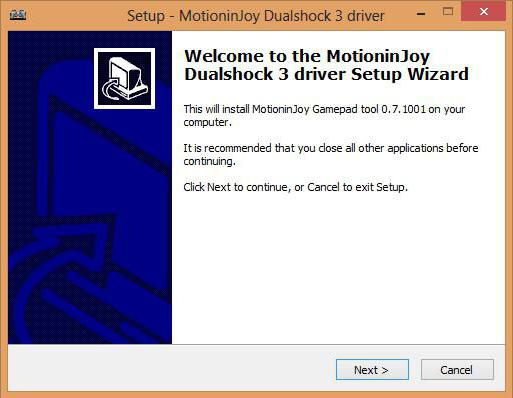
La conexión de DualShock 3 a veces causa problemas. En particular, debido a la sincronización de programas con un gamepad. ¿Cómo llevar a cabo el proceso? ¡Esto será discutido más adelante!
Sincronizar
El primer paso es registrar Sixaxis. Este procedimiento se reduce a los siguientes pasos:
- Conecta el joystick a la computadora mediante USB. La primera conexión hará que el sistema operativo busque e instale controladores.
- Ejecutar BtSix previamente desempaquetado.
- Haga clic en el botón Dirección en la aplicación.
En esta etapa, el joystick quedará registrado. ¡Pero eso no es todo! ¿Cómo conectar un gamepad de PS3 a PC? Complete los pasos propuestos al sincronizar su dispositivo con el Bluetooth Dongle.
¿Qué se requiere para esto? Es necesario:
- Conectar a la PC Bluetooth Dongle.
- Lanzar BtSix. Asegúrese de descomprimir la aplicación antes de iniciar el proceso.
- Presione una vez el botón en el centro de Sixaxis.
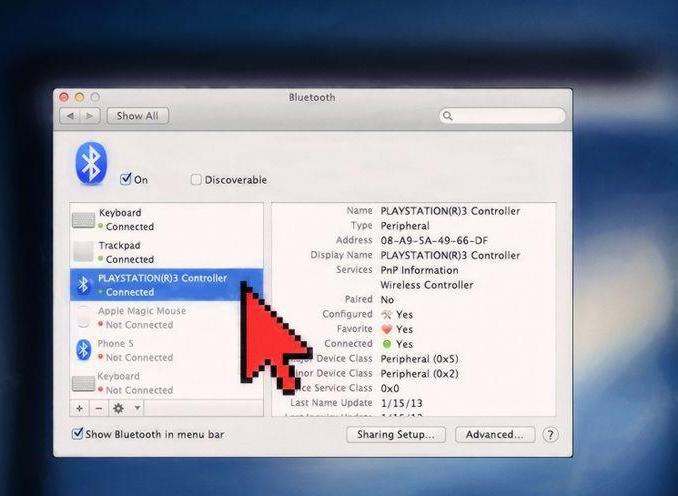
Ahora puedes comprobar el funcionamiento del joystick. Como regla general, las acciones tomadas llevan al hecho de que comienza a trabajar en la computadora. Eso es todo De ahora en adelante, está claro cómo conectar un gamepad de PS3 a PC. La práctica demuestra que no todos los adaptadores BT son compatibles con un joystick. Cada usuario debe prestar atención a este matiz.
Los principales problemas para conectar el gamepad de la PS3 son encontrar controladores para él. Al seguir estas instrucciones, puede jugar fácilmente con el joystick de Play Station 3. Incluso un usuario novato se encargará de la tarea. Lo principal es encontrar los programas necesarios para la implementación de la idea.
Si usa un enrutador en su casa para acceder a Internet desde una computadora, tableta y teléfono, puede conectar su PS 3. A este enrutador. Además, su decodificador también tendrá acceso a Internet y también puede configurar una conexión FTP entre la computadora y la consola. a través del cual copiará los juegos descargados de Internet al disco interno de la consola.
En este artículo se describe cómo configurar dicha conexión (conecte PS 3 a su red doméstica).
Conexión automática
Si su enrutador está configurado correctamente, la conexión de red de la PlayStation debería configurarse automáticamente. Para hacer esto, conecte su consola a través de un cable de red (cable de conexión) al enrutador. Si su enrutador funciona como un punto de acceso wi-fi, puede conectarse de forma inalámbrica.
En la configuración de la consola, seleccione Configuraciones de redentonces Configuración de conexión a internet. Si aparece una advertencia sobre la desconexión de Internet, haga clic en si.
cableado, si conectó la consola al enrutador a través del cable de conexión
inalámbricoSi decides conectar la consola a través de wi-fi.
En los métodos de configuración, seleccione Simple. La conexión por cable se configurará automáticamente, y para una conexión inalámbrica, deberá seleccionar su punto de acceso e ingresar una contraseña.
Después de que la pantalla muestre una lista de opciones, pruebe la conexión. Deberías ver la información de la red. Si esto no ocurre, deberá configurar la conexión manualmente.
Configuración del enrutador
Para que la consola pueda conectarse al enrutador, su configuración debe estar habilitada Servidor DHCPque distribuye direcciones IP a todos los dispositivos conectados al enrutador, y UPnP.
Para verificar estas configuraciones, abra el navegador de Internet en su computadora y en la barra de direcciones, escriba la IP de su enrutador (especificado en las instrucciones, generalmente 192.168.0.1, pero puede haber otros valores). Ingrese el nombre de usuario y la contraseña, que también se indican en las instrucciones para el enrutador. Si hizo todo correctamente, lo llevarán al panel de control de su enrutador:

La imagen muestra el panel de control del enrutador D-Link DIR-300 en el modo de configuración avanzada. Para otros modelos, este panel se verá diferente. Vea las instrucciones para su enrutador.
En este caso, la configuración de DHCP está en el elemento LAN. Puede llamar a este elemento de forma diferente, especifique en las instrucciones.
Vaya a la configuración de DHCP y asegúrese de que el servidor DHCP esté habilitado:
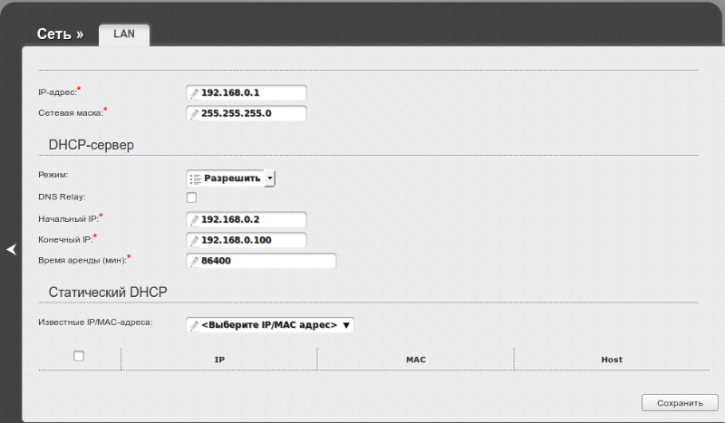
Si no, enciéndelo. También necesitará un rango de direcciones IP permitidas. En este ejemplo, esta es la dirección IP inicial y final. Registre este rango o tome una captura de pantalla de la pantalla (si está ejecutando Windows, recuerde guardarla).
Luego, asegúrese de que UPnP esté habilitado en su enrutador. Si no, enciéndelo y guarda la configuración:

Recuerde que la interfaz de su enrutador puede diferir de la que se muestra en la imagen. Vea cómo configurar su enrutador en las instrucciones para ello.
Ahora su enrutador está listo. Puedes ir a la tintura de la consola.
Configuración manual de la conexión PS 3.
Encienda la consola y siga los mismos pasos que hizo cuando intentó conectarse automáticamente. Sólo ahora en los métodos de configuración en lugar de seleccionar simplemente especial.
Modo de dispositivo de red seleccionar Detectar automáticamentey aquí está el artículo "Configuración de la dirección IP" establecer a mano.
Seleccione para su dispositivo cualquier IP, del rango permitido (consulte la sección "Configuración del enrutador"). De hecho, la IP del decodificador debe diferir del enrutador IP solo por el último dígito. Por ejemplo, si la IP de su enrutador es 192.168.0.1, entonces puede asignar la dirección 192.168.0.42 al dispositivo. En lugar de 42 puedes poner otro número.
Asegúrese de que la ip del decodificador no coincida con los dispositivos que ya están conectados a su red. (A excepción de la computadora puede ser tabletas y teléfonos). Puede ver la lista de direcciones IP ya utilizadas en el panel de control de su enrutador.
Si elige conectarse a través de wi-fi, no olvide ingresar la contraseña para acceder a su red.
Ahora tu consola debe estar conectada a internet. Si esto no sucede, consulte a su proveedor de servicios de Internet (ISP), ya que puede necesitar configuraciones especiales para el enrutador.
La PS3, abreviada de PlayStation 3 de Sony, aunque llamada consola de juegos, es un dispositivo multifuncional. Los juegos son solo una parte de lo que puede hacer la PS3, ya que la consola tiene un navegador de Internet incorporado, herramientas para reproducir música y archivos de video de alta calidad, incluso desde el disco duro de la computadora. Conecte la PS3 a una computadora de la siguiente manera.
Según el equipo disponible y sus características técnicas, puede conectar la consola de forma inalámbrica o por cable. El primero implica la presencia de una computadora con soporte WiFi, el segundo, el enrutador o la tarjeta de red. Si no planea ver películas de alta definición, especialmente la calidad de Blu-ray, la conexión WiFi está bien. Puede organizar una conexión inalámbrica entre la PlayStation 3 y la computadora de diferentes maneras. La forma más fácil es para aquellos que tienen un módem o enrutador con un módulo WiFi incorporado. Si tiene un módem ADSL normal, puede crear una red inalámbrica y un punto de acceso a Internet para el decodificador utilizando un enrutador virtual: el programa Connectify o cualquier otra utilidad similar. La sencilla interfaz del programa no genera preguntas, lo único negativo es que solo puede acceder a Internet desde la PS3 cuando la computadora está encendida.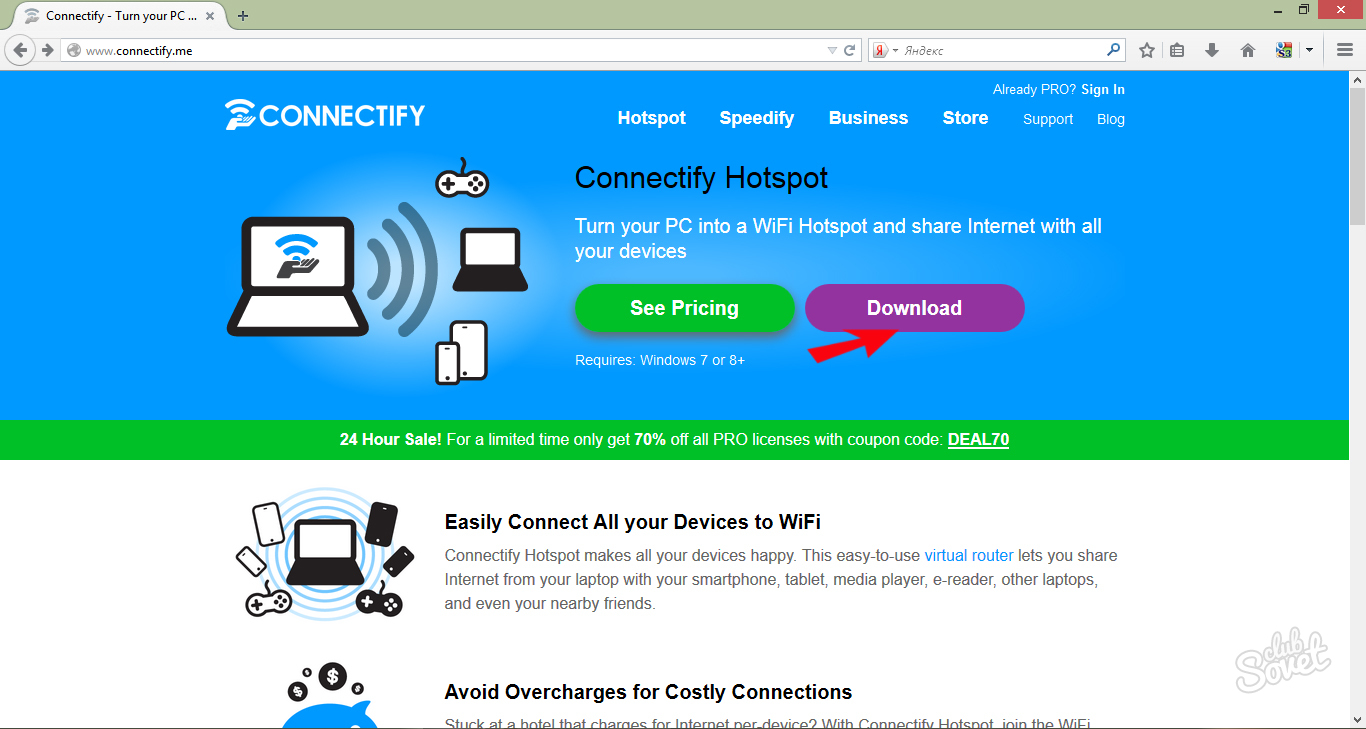


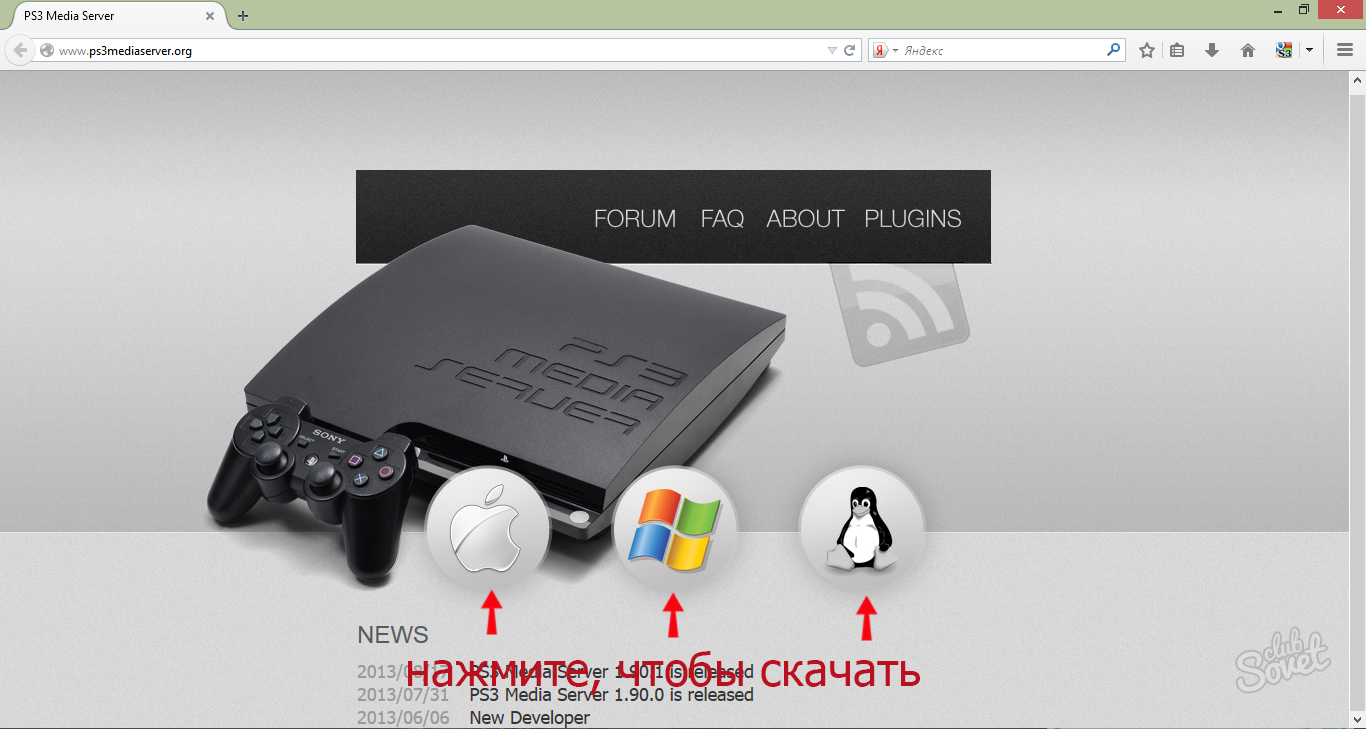
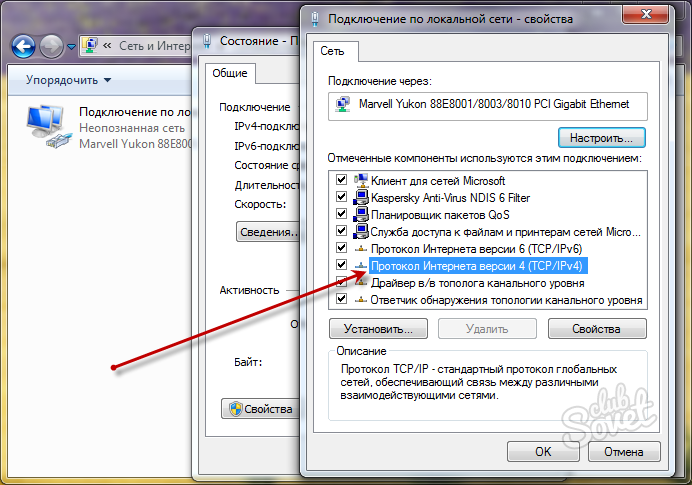
Cuando conecte la PS3 a su computadora, no olvide cambiar la configuración del firewall de Windows: debe permitir que la consola use la red; de lo contrario, el acceso a Internet estará restringido o no se restringirá en absoluto.
Es posible conectar la consola de juegos a una computadora personal con acceso a sus archivos multimedia, juegos, etc. Para hacer esto, necesitará un cable Ethernet.
Sin duda, tiene cualquier usuario de Internet: un cable con dos extremos idénticos, que conecta la computadora con un módem. También necesitarás instalar el programa PS3 FTP Server en la consola (lo más probable es que aparezca en la carpeta del juego).
Por un lado, el cable Ethernet debe estar conectado a su PC y, por el otro, a la consola (debe estar apagado). Luego encienda la consola y vaya a la sección de configuración de la conexión a Internet. Allí elegimos un método personalizado, una conexión por cable y luego ingresamos manualmente la dirección IP, el DNS y otros parámetros solicitados.
Cuando se establezca la conexión, inicie el servidor FTP de PS3 y seleccione "Iniciar servidor FTP" en la ventana que aparece. Luego vaya a la computadora: ejecute Total Commander en ella y seleccione la sección "Red" en el menú superior, luego la pestaña "Nueva conexión FTP". En la fila del servidor, especificamos la dirección IP que se muestra en la pantalla de su consola, también eliminamos la marca de verificación del elemento "Conexión anónima", luego deberá especificar el nombre de usuario y, finalmente, abrirá el contenido del disco duro de su decodificador.
Conectando un controlador de Sony a una PC:
Puede conectar el controlador de juegos Sony a su computadora personal para usarlo como un gamepad o mouse. Esto requiere tener un controlador de dispositivo instalado. Descárgalo siguiendo el enlace. http://dl.qj.net/playstation-3/tools-and-utilities/sixaxis-driver-for-pc.html. Subes tres archivos. Primero, ejecute el instalador e instale el controlador en su computadora, no tomará mucho tiempo. A continuación, ejecute el archivo ps3sixaxis_en.exe. Después de eso, puedes conectar el controlador de juegos a tu PC.
Puede verificar el funcionamiento correcto del controlador en el panel de control en la sección "Dispositivos de juego". Allí, haga doble clic en su controlador y vea una nueva ventana con dos pestañas: "Configuración" y "Prueba". En la segunda pestaña, puede comprobar el rendimiento de todos los botones y barras.
Si el controlador se instaló correctamente y el dispositivo sigue sin funcionar como debería, intente copiar el archivo anterior ps3sixaxis_en.exedescargado de Internet a la carpeta C: \\ Windows \\ System32, y luego ejecutarlo nuevamente, pero no desde System32, sino desde donde se descargó.
